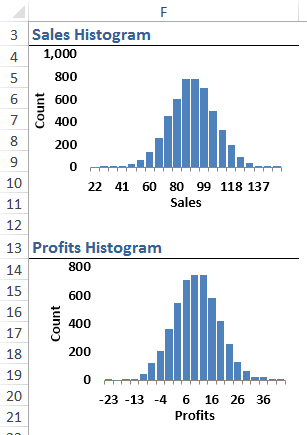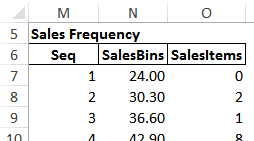Excel数据表创建蒙特卡洛-创建直方图-Excel学习网
2019年10月26日 19:48 发布来源:Excel学习网
这又是两个直方图。
这两张图汇总了产生顶图所示销售结果和底图所示利润结果的计算数量(总计5000)。
您可以在“销售频率”和“利润频率”部分的“数据”工作表中找到这些图表的数据。
从逻辑上讲,您首先要通过选择SalesItems列底部的范围N6来创建销售直方图,如下所示...
蒙特卡洛预测的“销售频率”表。
...然后选择“插入”,“图表”,“柱形图”,“ 2D”,“聚簇的列”。但是,如果这样做,Excel不会将SalesBins列视为X轴的数据。相反,它将SalesBins视为第二个数据系列,并绘制数据的两列。
我发现解决此问题的最简单方法是为Excel提供一个线索,让您将SalesBins列用作X轴,而不用作单独的数据系列。这样做,暂时从工作表中删除单元格N6中的标签。我这样做的方法是选择单元格N6,在编辑栏中选择文本,按Ctrl + X进行剪切,然后按Enter。
现在,您可以选择范围N6到SalesItems列的最后一个单元格,然后选择“插入”,“图表”,“柱形图”,“ 2D”,“聚集列”。当您这样做时,Excel将生成您期望的直方图。然后,在创建图表后,再次选择单元格N6,然后按Ctrl + v将SalesBins文本粘贴回该单元格中。
现在,您可以选择图表,按Ctrl + X进行剪切,选择“报表”工作表,然后将其粘贴到所需的位置。然后,您可以格式化图表使其漂亮。
原创文章如转载请注明:转载自Excel学习网 [ http://www.excelxx.com/]
需要保留本文链接地址:http://www.excelxx.com/jiqiao/10762.html
需要保留本文链接地址:http://www.excelxx.com/jiqiao/10762.html
相关教程:
- → Excel数据表创建蒙特卡洛-创建预计的净利润部分-Excel学习网
- → 如何限制EXCEL中数据的位数-创建关键百分位数部分-Excel学习网
- → 蒙特卡洛标准预测方法-蒙特卡洛模拟方法-Excel学习网
- → 用蒙特卡洛模拟法进行库存控制模拟-学习网
- → 福昕PDF阅读器如何转换成Excel ?转换成Excel的方法-Excel学习网
- → 如何将多个EXCEL工作表保存在一个pdf文档中?-Excel学习网
- → 蒙特卡洛方法 (Monte Carlo Method) - BLueberry_Pie-Excel学习网
- → 不能修改Excel表格5个技巧|Excel报表异常受欢迎的五种方法-Excel学习网
- → EXCEl循环引用怎么查找处理查找领先指标-Excel学习网
- → 如何实现两个EXCEL表格相互查找并填充相应的内容Excel学习网
经典Excel学习视频及教程推荐:
Excel优秀工具推荐:
小工具推荐: